Kot spletni proxy, namenjen uporabi kot del testa penetracije spletnih mest, vam Burp Suite omogoča, da sproti prestrežete in spremenite vaš spletni promet. Lahko pa uporabite tudi pretekle zahteve, ki ste jih posredovali, in jih nato znova predvajate ali uredite, preden jih pošljete spletnemu strežniku, s čimer poskušate prepoznati ranljivosti.
Eden od načinov za pregledovanje spletnega prometa je uporaba zemljevida spletnega mesta v podzavihku »Zemljevid mesta« na kartici »Cilj«. To vam omogoča, da vidite celotno zgodovino zahtev v drevesu na podlagi spletnih mest in spletnih strani, ki ste jih obiskali. Druga metoda je uporaba zgodovine HTTP, ki jo najdete na podzavihku »Zgodovina HTTP« na zavihku »Proxy«.
Zgodovina HTTP vsebuje seznam vseh zahtev, ki ste jih dali, in odgovorov, ki so jih prejeli. Zgodovina HTTP privzeto skrije slike, CSS in splošne binarne datoteke, ki ste jih zahtevali, z uporabo filtra. Filter lahko konfigurirate s klikom na vrstico »Filter« tik pod vrstico podzavihkov.
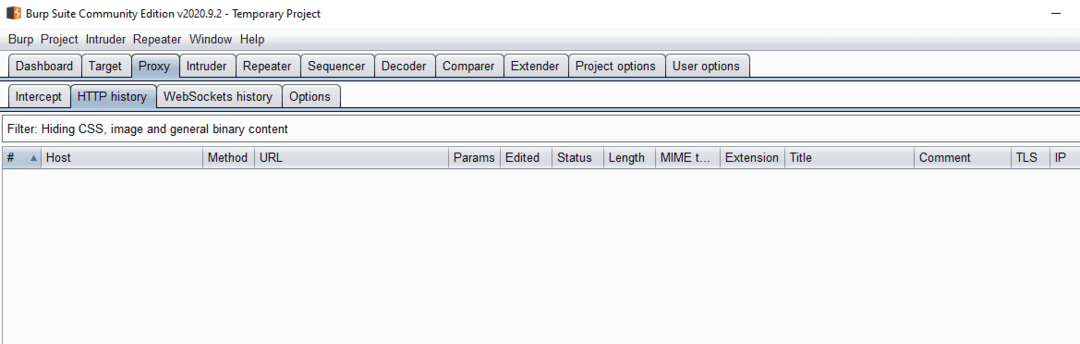
Katere vrste filtrov lahko uporabite?
Filter lahko konfigurirate tako, da filtrira rezultate glede na vrsto zahteve, na primer, če je zahtevani vir v obsegu. Filtrirate lahko po vrsti MIME zahtevane datoteke, na primer HTML. Filtrirate lahko po razredih kod statusa HTTP, kot so kode 2xx, ki predstavljajo uspehe.
Konfigurirate lahko določene razširitve datotek, ki jih želite videti in skriti. Določenim zahtevam lahko dodate komentarje in opombe in jih nato filtrirate; funkcija, ki je lahko koristna, če jo uporabljate za spremljanje, katera posebna zahteva vsebuje vaš dokaz o izkoriščanju koncepta ali katero zahtevo morate nadalje preučiti. Če uporabljate več poslušalcev proxyja, lahko filtrirate zahteve po številki vrat, na katera je zahteva prispela.
Če uporabljate licenco "Professional" Burp, lahko iščete tudi po iskalnih izrazih po meri z uporabo rednega izraza. Na dnu plošče za prilagajanje filtra so trije gumbi, s katerimi lahko prikažete in skrijete vso vsebino ter vrnete filter na privzete nastavitve.
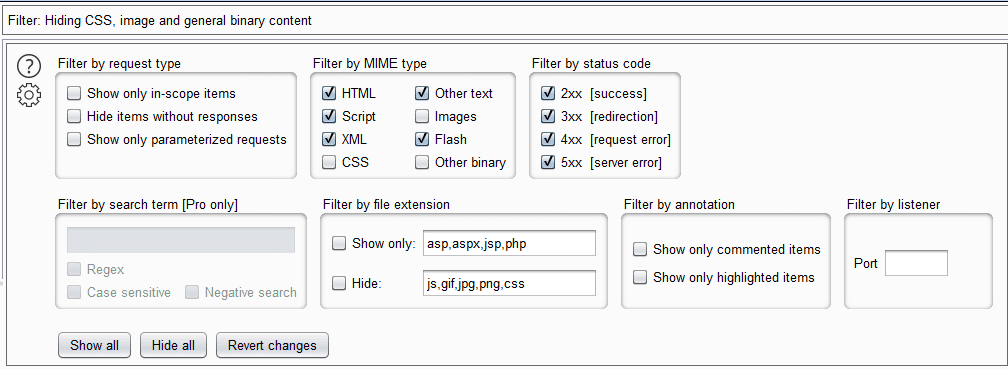
V večini primerov je privzeti filter popolnoma dober za uporabo. Če uporabljate funkcijo določanja obsega, je lahko filter »Pokaži samo elemente v obsegu« še posebej koristen pri filtriranju drugih zahtev.